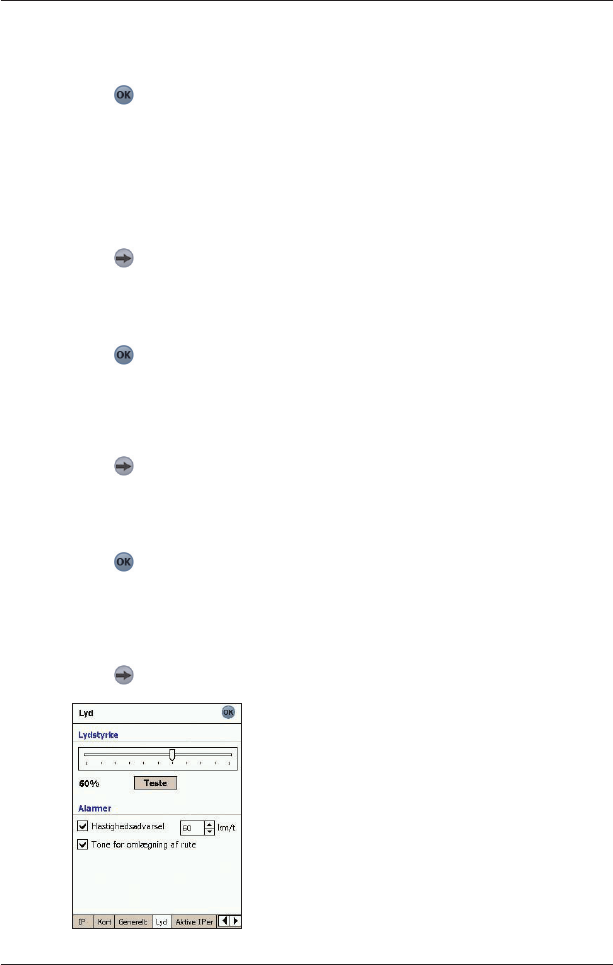43
SPiN 100 | Brugervejledning
3. Marker eller fjern markeringen fra de relevante afkrydsningsfelter, indtil de ønskede
kort er valgt.
4. Fortsæt til trin 2, og vælg en anden placering, hvis du har adgang til mere end
én hukommelsesplacering.
5. Tryk på
for at acceptere ændringerne.
Skærmbilledet med 2D-kortet vises.
Generelle indstillinger
Via skærmbilledet Generelt kan du eksportere dine foretrukne destinationer til en kommasepareret
(.csv) fil. Kommaseparerede filer kan benyttes af de fleste databasesystemer.
Gør følgende for at eksportere dine foretrukne destinationer i SPiN 100 til en kommasepareret fil:
1. Tryk på
i hovedmenuen, på Indstillinger og derefter på fanen Generelt.
Skærmbilledet Generelt åbnes.
2. Marker indstillingen Foretrukne
.
3. Tryk på Eksporter for at eksportere dine foretrukne destinationer til: My Device/
Dokumenter/Navman/Favourites.csv. Meddelelsen “Eksport fuldført” vises.
4. Tryk på
.
Skærmbilledet med 2D-kortet vises.
Via skærmbilledet Generelt kan du også slette dine foretrukne destinationer, Quick Nav-
destinationer eller steder, du har besøgt for nylig.
Gør følgende for at slette dine foretrukne destinationer, Quick Nav-destinationer eller steder,
du har besøgt for nylig, i SPiN 100:
1. Tryk på
i hovedmenuen, på Indstillinger og derefter på fanen Generelt.
Skærmbilledet Generelt åbnes.
2. Marker enten indstillingen Foretrukne, Quick Nav-destinationer eller Seneste
.
3. Tryk på Ryd for at slette dine foretrukne destinationer, Quick Nav-destinationer eller
seneste destinationer.
4. Tryk på
.
Skærmbilledet med 2D-kortet vises.
Via skærmbilledet Generelt kan du også få vist vejledningen ved start. Hvis du vil se vejledningen,
når du starter SPiN 100, skal du markere afkrydsningsfeltet Vis ved start i afsnittet Vejledning
.
Lydindstillinger
1. Tryk på i hovedmenuen, på Indstillinger og derefter på fanen Lyd.
Skærmbilledet Lydindstillinger vises.